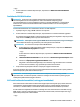User guide
– vagy –
▲ A tálcán kattintson a hálózati állapot ikonjára, majd válassza a Hálózati és internetbeállítások
lehetőséget.
Csatlakozás WLAN hálózathoz
MEGJEGYZÉS: Otthoni internet-hozzáférés kialakításakor létesítenie kell egy ókot egy
internetszolgáltatónál. Internetszolgáltatás és modem vásárlásához forduljon egy helyi
internetszolgáltatóhoz. Az internetszolgáltató segíteni fog a modem beállításában, a vezeték nélküli
útválasztót és a modemet összekötő hálózati kábel csatlakoztatásában és az internetszolgáltatás
kipróbálásában.
Vezeték nélküli hálózathoz való csatlakozáshoz kövesse az alábbi lépéseket:
1. Győződjön meg róla, hogy a WLAN-eszköz be van kapcsolva.
2. A tálcán kattintson a hálózati állapot ikonjára, majd csatlakozzon az elérhető hálózatok egyikéhez.
Ha a hálózat biztonságos WLAN, a rendszer felszólítja a biztonsági kód megadására. Adja meg a kódot,
majd válassza a Tovább gombot a kapcsolat létrehozásához.
MEGJEGYZÉS: Amennyiben a listán egyetlen WLAN hálózat sem szerepel, lehet, hogy a számítógép a
vezeték nélküli útválasztó vagy hozzáférési pont hatósugarán kívül tartózkodik.
MEGJEGYZÉS: Ha a listán nem szerepel a kívánt WLAN hálózat:
1. A tálcán kattintson a jobb egérgombbal a hálózati állapot ikonjára, majd válassza a Hálózati és
internetbeállítások megnyitása lehetőséget.
– vagy –
A tálcán kattintson a hálózati állapot ikonjára, majd válassza a Hálózati és internetbeállítások
lehetőséget.
2. A Hálózati beállítások módosítása résznél válassza ki a Hálózati és megosztási központ elemet.
3. Válassza ki az Új kapcsolat vagy hálózat beállítása elemet.
Megjelenik a választási lehetőségek listája, ahol választhat, hogy manuálisan kíván-e hálózatot
keresni és hozzá csatlakozni, vagy új hálózati kapcsolatot kíván létrehozni.
3. A kapcsolódás végrehajtásához kövesse a képernyőn megjelenő utasításokat.
A kapcsolat létrejötte után a kapcsolat nevének és állapotának ellenőrzéséhez kattintson a jobb gombbal a
hálózati állapot (tálca jobb szélén található) ikonjára.
MEGJEGYZÉS: A hatótávolság (a vezeték nélküli eszköz rádiójeleinek vételi távolsága) a WLAN-
implementációtól, az útválasztó típusától, valamint az esetleges interferenciától és a jeleket gyengítő
akadályoktól (például falaktól) függően változhat.
A HP mobil szélessáv használata (csak egyes termékeken)
A HP mobil szélessávú funkciókkal rendelkező számítógép beépített támogatást nyújt a mobil szélessávú
szolgáltatáshoz. Mobilszolgáltatói hálózat igénybevétele esetén az új számítógéppel csatlakozhat az
internethez, e-maileket küldhet, és csatlakozhat vállalati hálózatához Wi-Fi hozzáférési pont nélkül.
A mobil szélessávú szolgáltatás aktiválásához szüksége lehet a HP mobil szélessávú modul IMEI- és/vagy
MEID-számára. A szám a számítógép alján, az akkumulátorrekeszen belül, a karbantartóajtó alatt vagy a
kijelző hátulján elhelyezett címkén található.
– vagy –
Csatlakozás vezeték nélküli hálózathoz 17